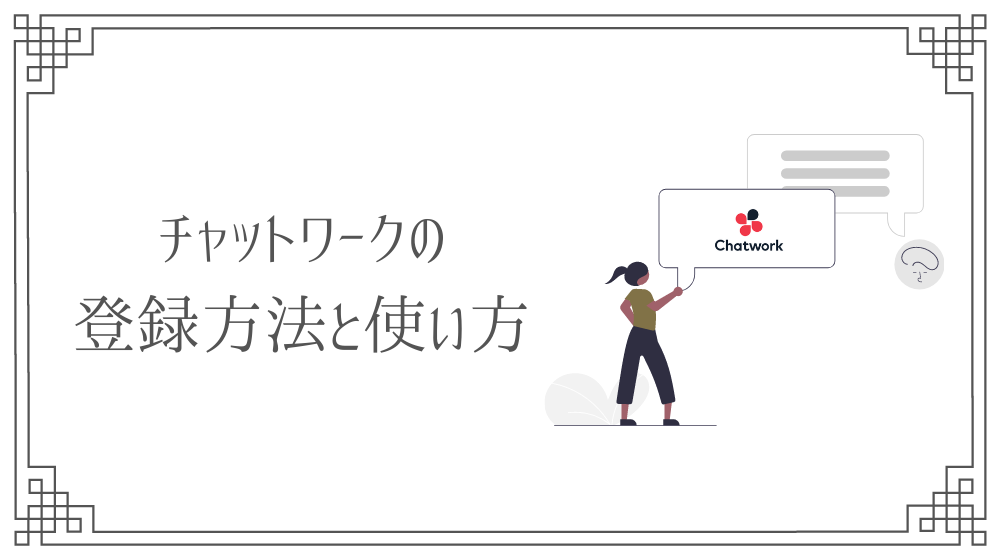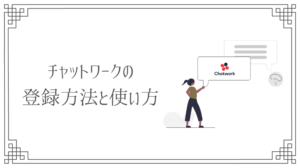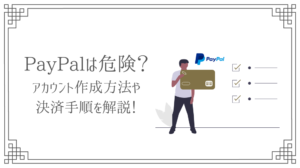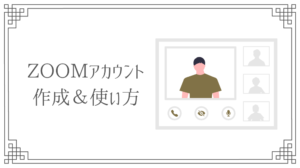ネットビジネスを行う上で欠かせないのが『チャットワーク』というツールですね。
チャットワークは、LINEのビジネス版のような感じで、とても使い勝手がいいツールの1つです。
料金も無料で利用することができます。

私も普段チャットワークを愛用しています^^
今回は、そんなチャットワークの登録方法などを解説していきます!
- チャットワークの新規登録方法
- チャットワークでコンタクト申請する方法
- チャットワークで自分のIDを確認&変更する方法
- チャットワークでメッセージを送る方法
チャットワークの登録方法



チャットワークに新規登録する方法を解説していきます!
チャットワークのトップページから、『新規登録』をクリックします↓
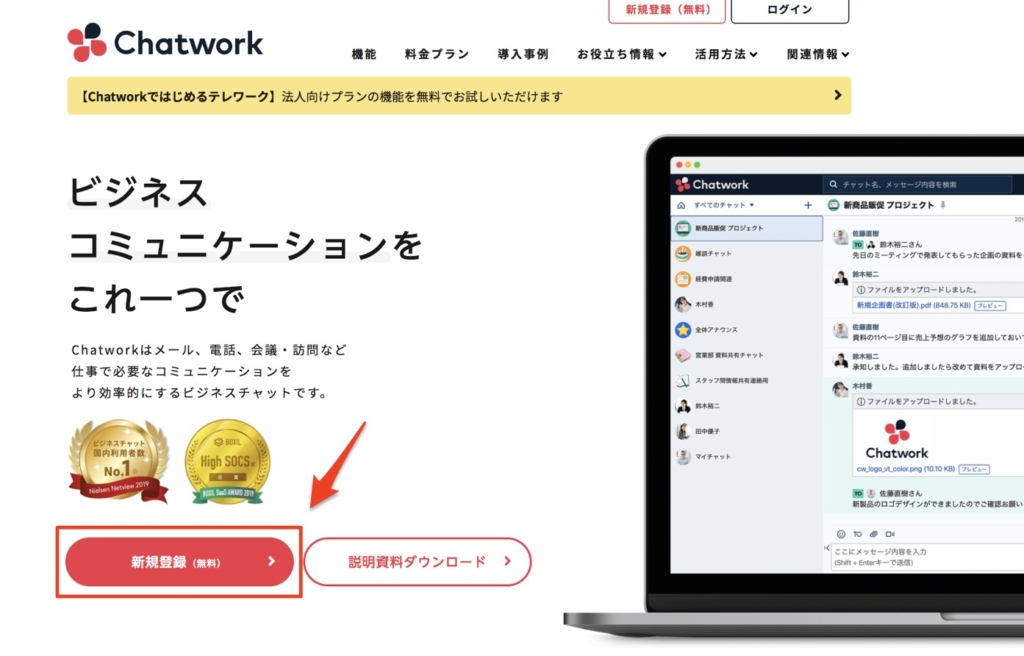
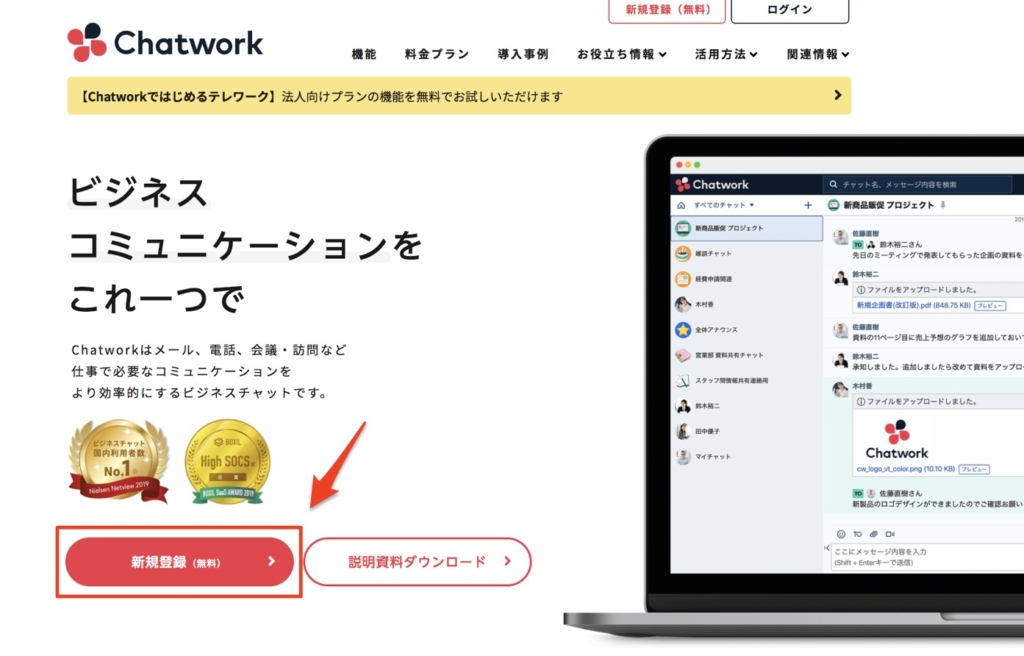
メールアドレスを入力して、『次へ進む』をクリックします↓
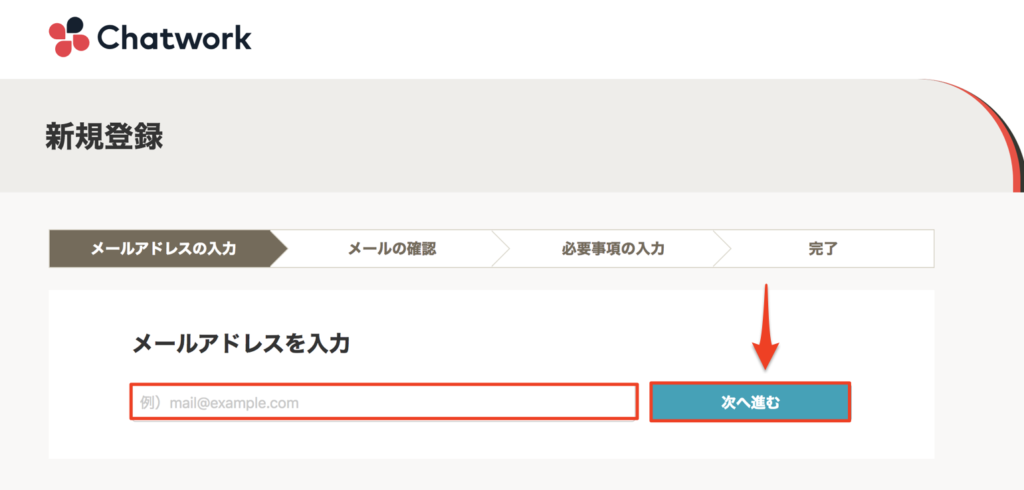
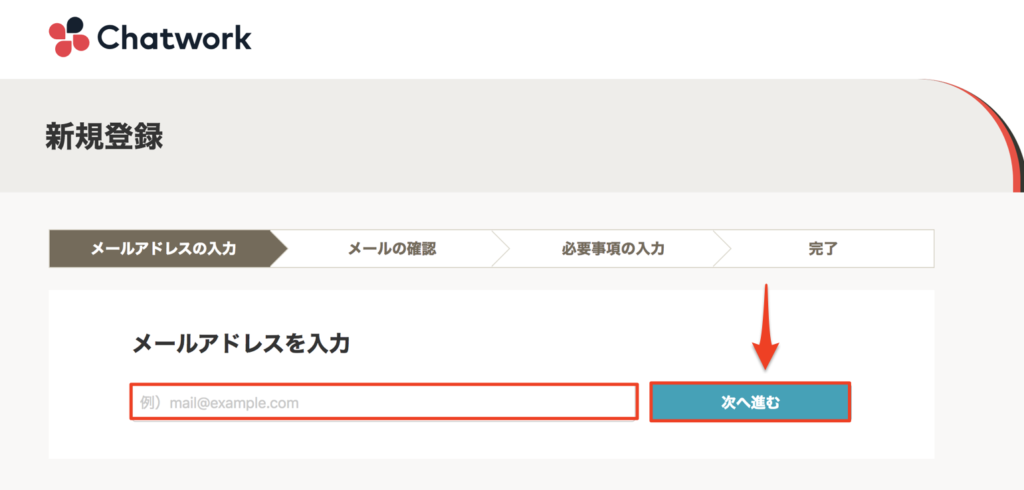
このような画面になります↓
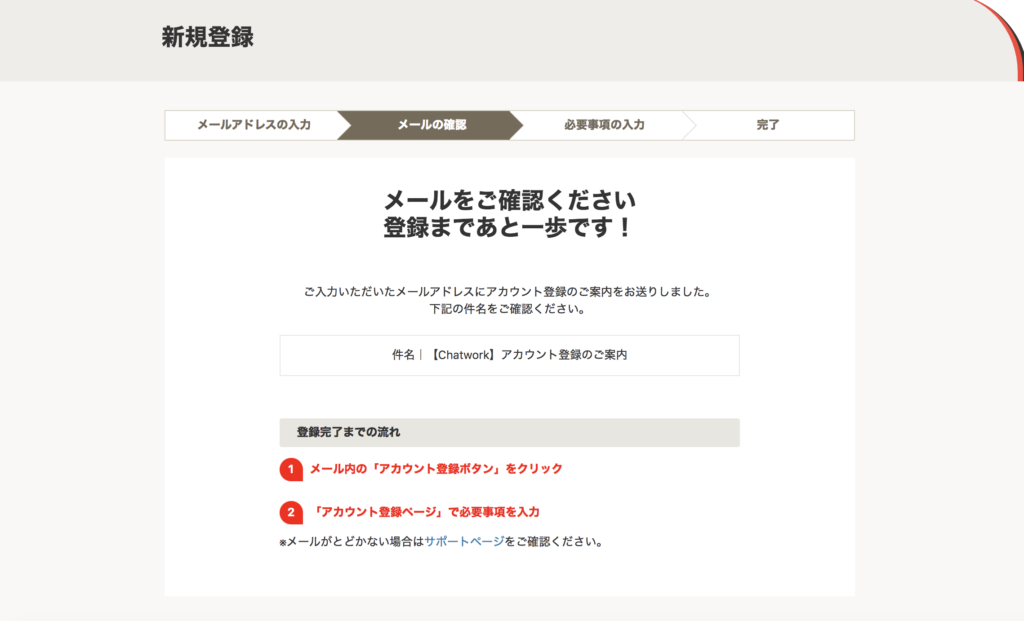
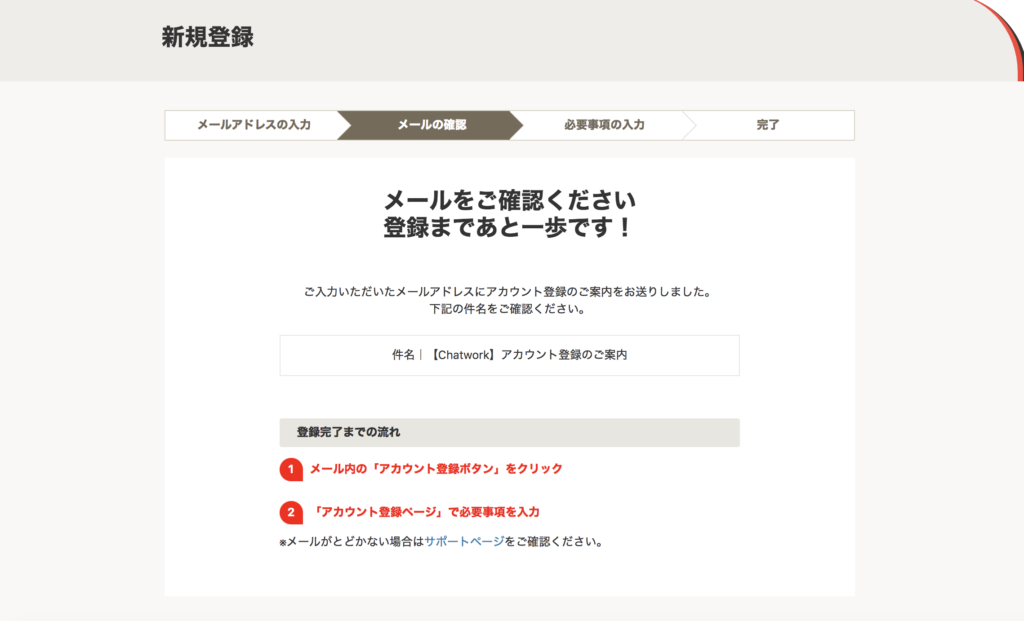
登録したメールアドレス宛に、チャットワークからメールが届くので、『アカウント登録』をクリックします↓


- 会社名(入力しなくてもOK)
- 名前(本名じゃなくてもOK)
- パスワード
を入力して、『同意してはじめる』をクリックします。
名前やパスワードは後から変更することができます。
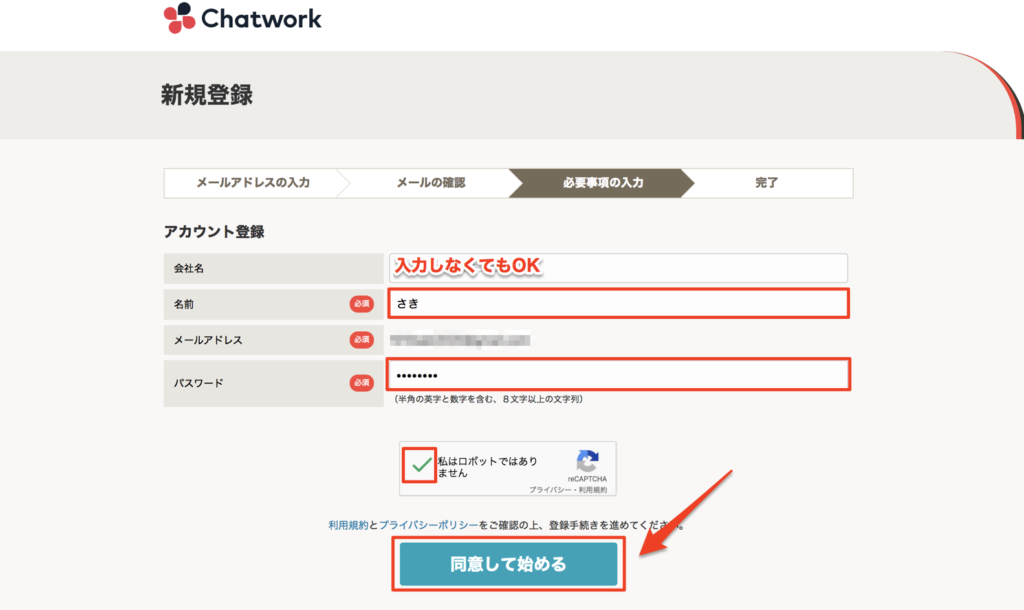
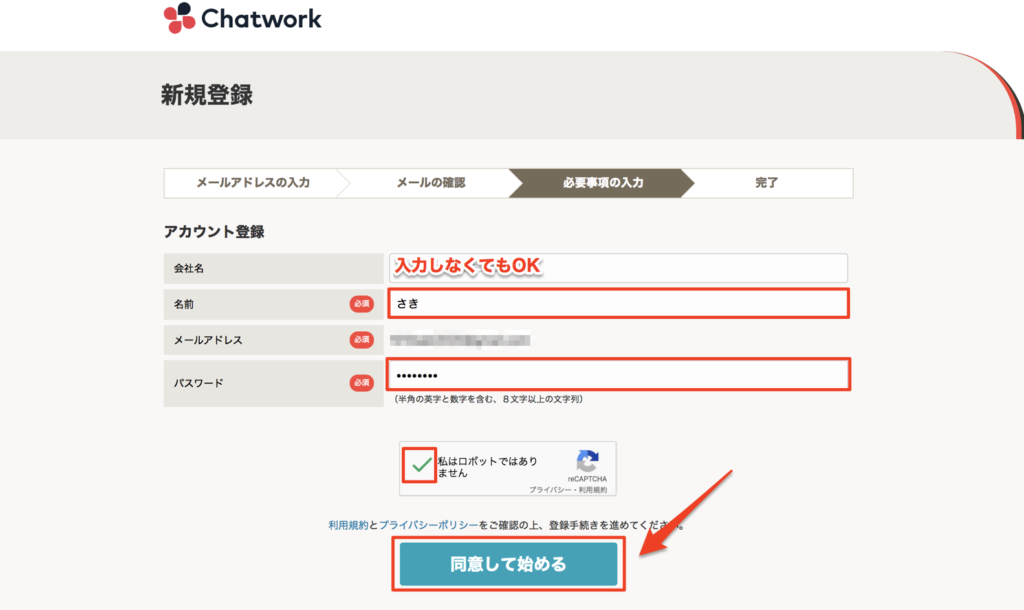
以上で登録完了です。
このような画面が開きますが、繋がりたい人を自分で選ぶ際にはスキップしてOKです↓
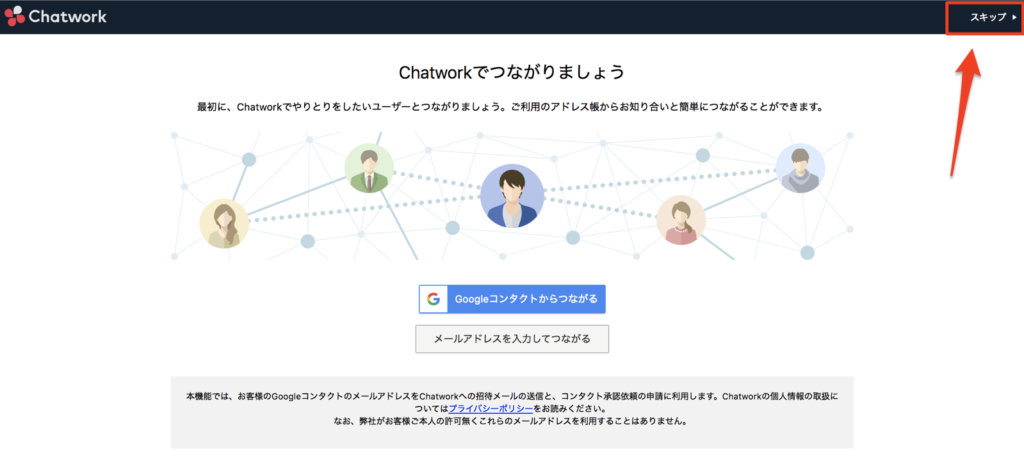
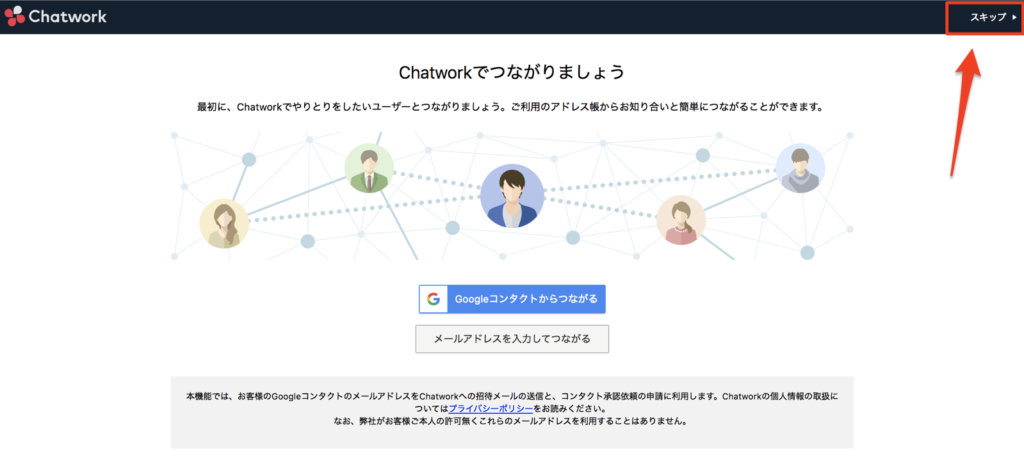
以上でチャットワークの登録は完了です。
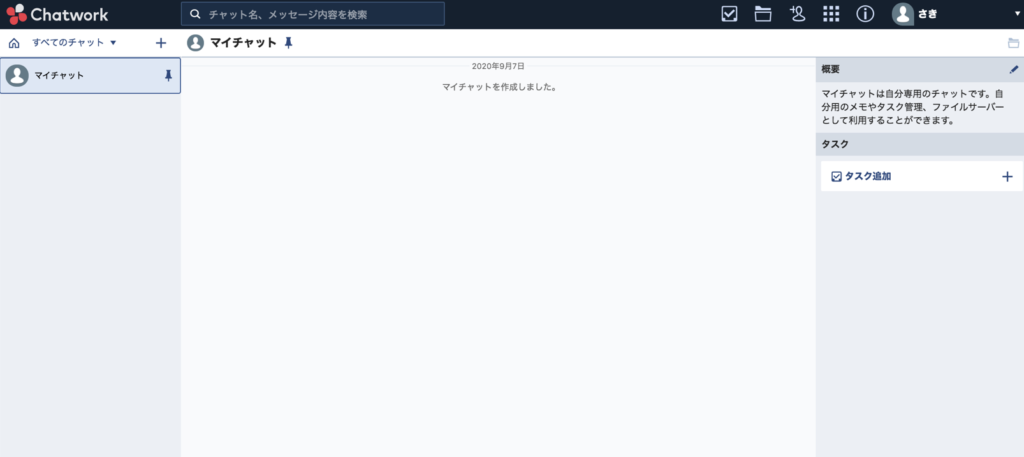
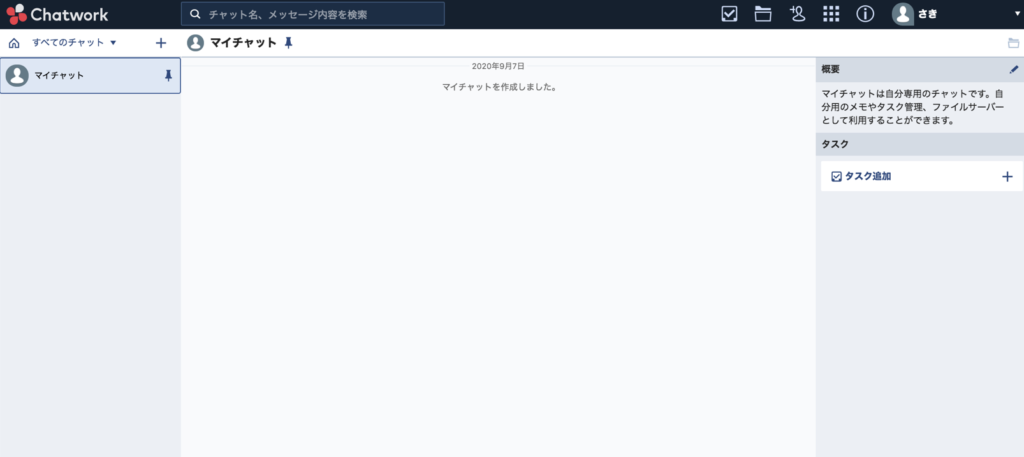
チャットワークでコンタクト申請する方法



続いては、チャットワークでコンタクト申請をする方法を解説します。
チャットワークの画面にある『+』マークをクリックします↓
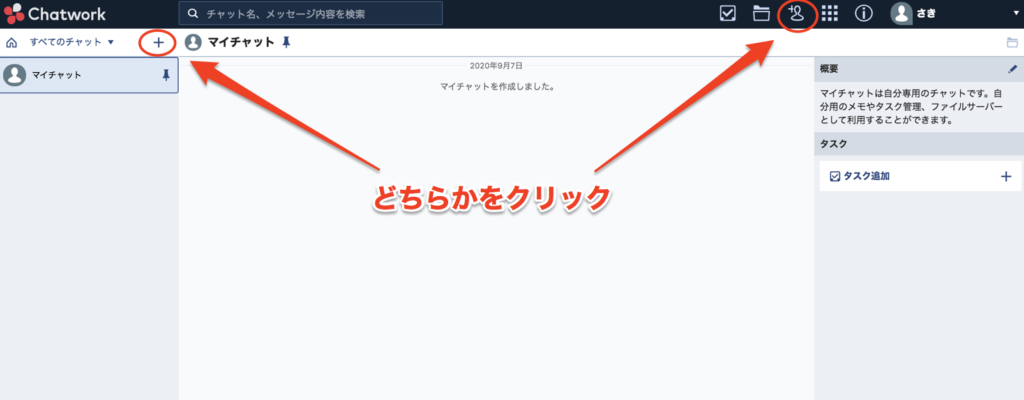
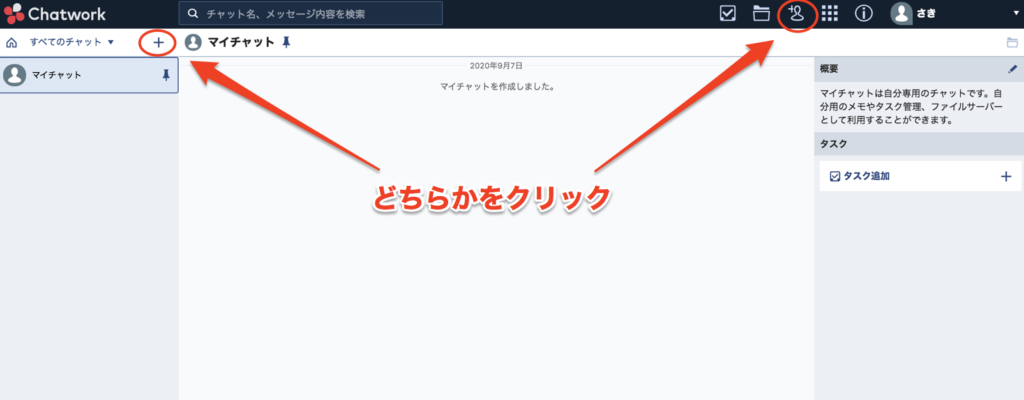
『コンタクト申請』という項目があるので、『コンタクト申請』をクリックします↓
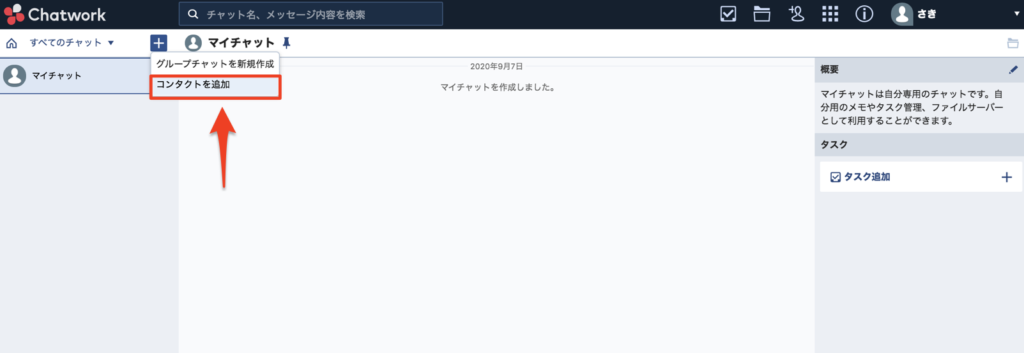
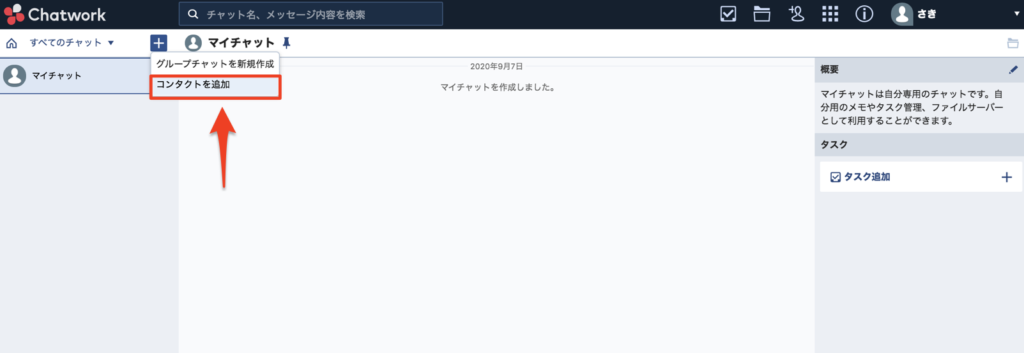
相手のコンタクトIDを入力します↓


IDが正しく入力されると、相手のチャットワークの画面が表示されます。
『コンタクトを追加』をクリックしてください↓


メッセージを送る欄が出てくるので、任意でメッセージを入力して『送信』をクリックします↓


これでコンタクト申請は完了です。
送ったコンタクト申請を相手が承認すれば、右側の欄に相手の名前が表示されます↓
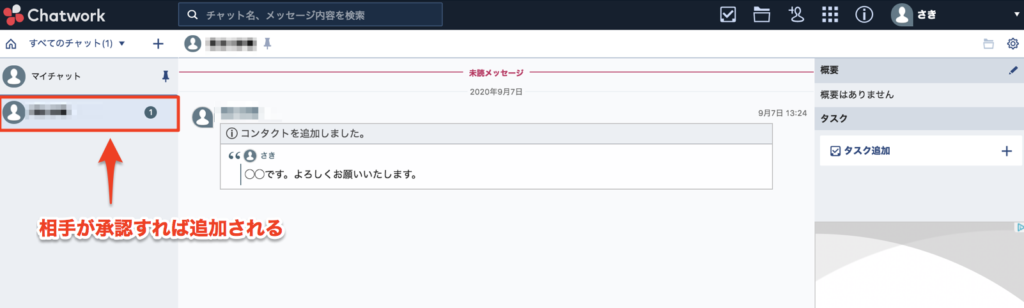
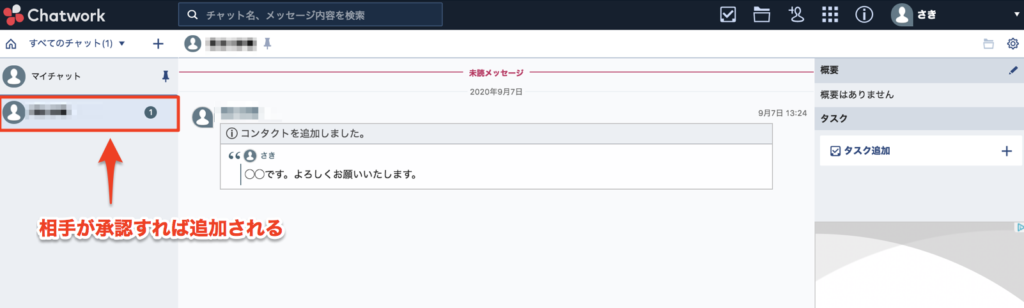
この状態になれば相手とメッセージのやりとりが可能です!
チャットワークの自分のIDを確認&変更する



相手に自分のIDを教えることで、コンタクト申請してもらえることができます
チャットワークの自分のIDを確認する&変更する方法を解説します。
右上の自分の名前が書いてある部分をクリックすると『プロフィール』という項目が出てくるので、『プロフィール』をクリックします↓
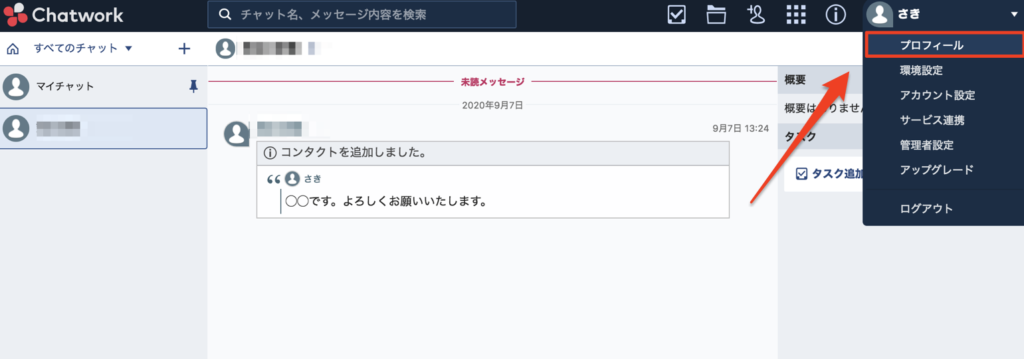
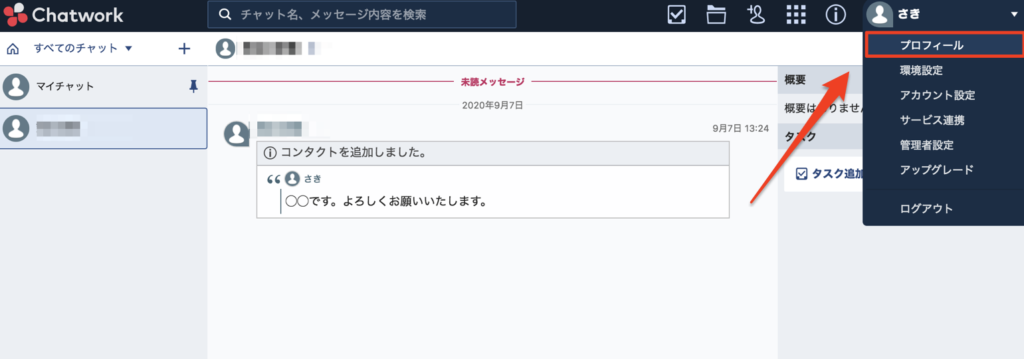
赤ワクで囲んだ部分があなたのIDになります↓
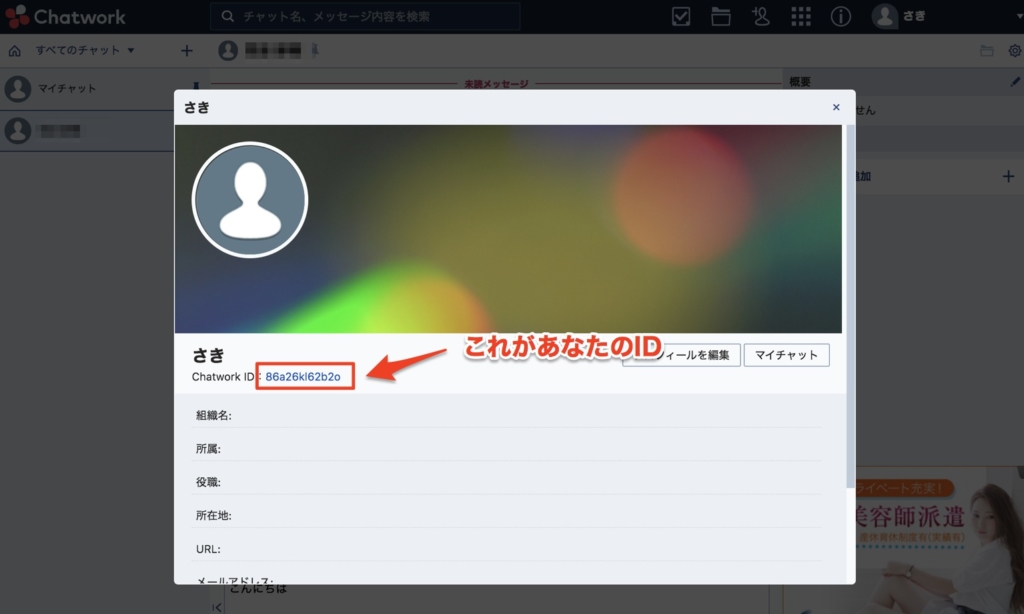
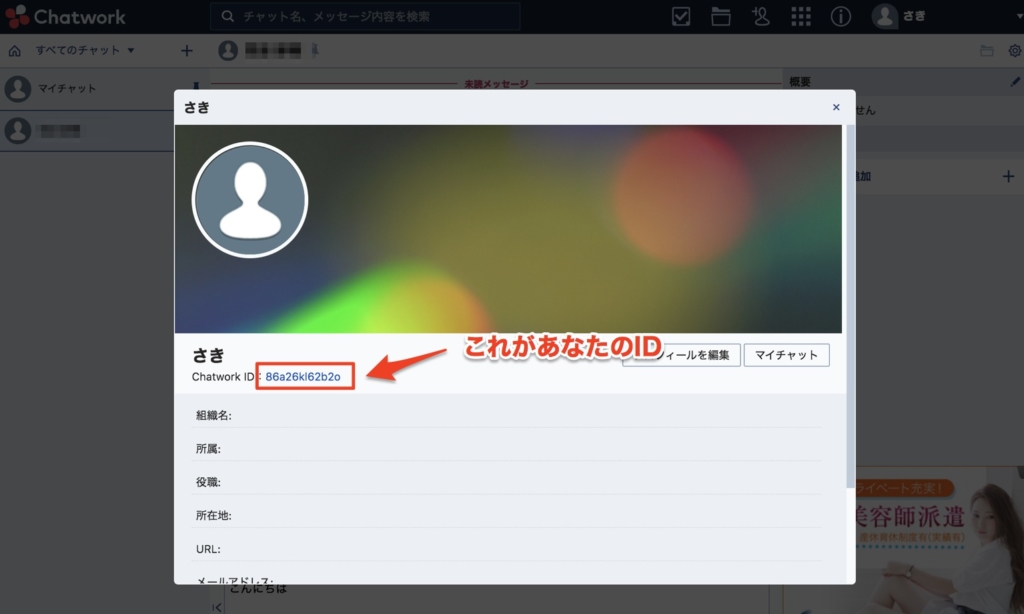
IDを変更したい場合は、『プロフィールを編集』を選択します↓
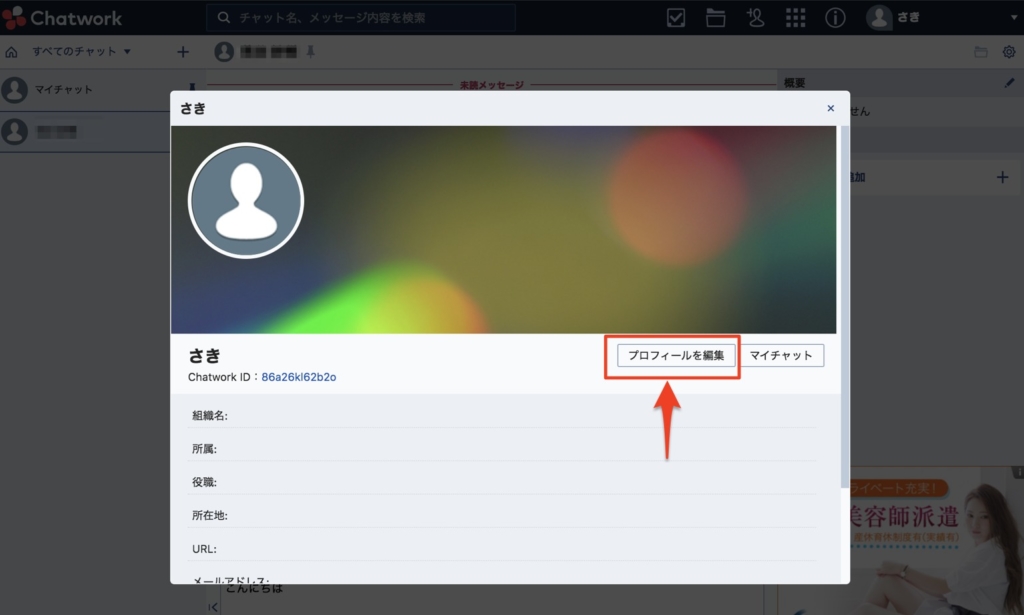
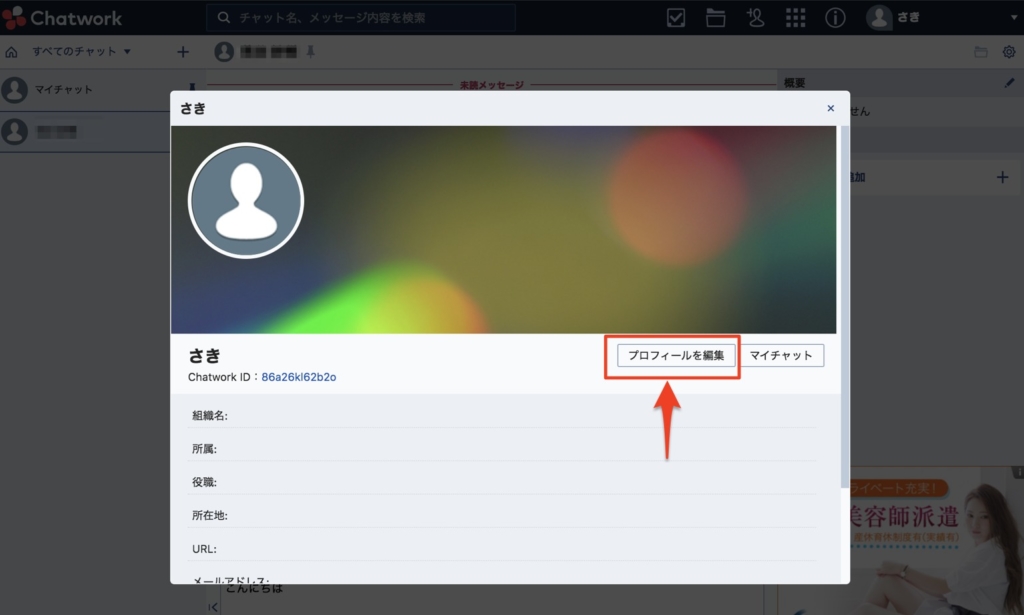
IDを編集できるので、好きなIDに変更して『保存する』をクリックすれば完了です↓
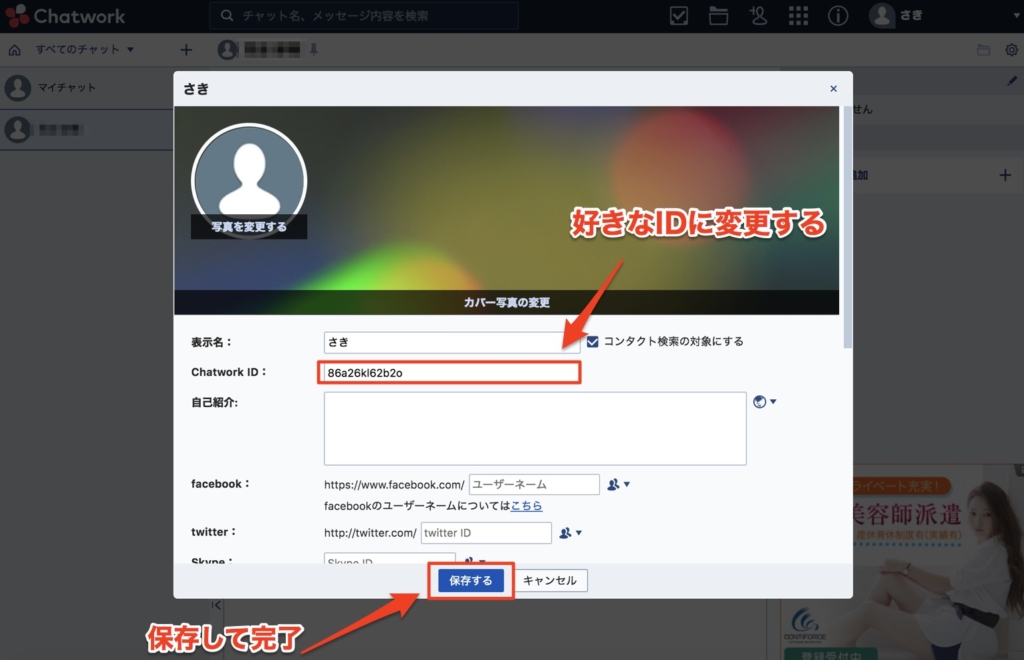
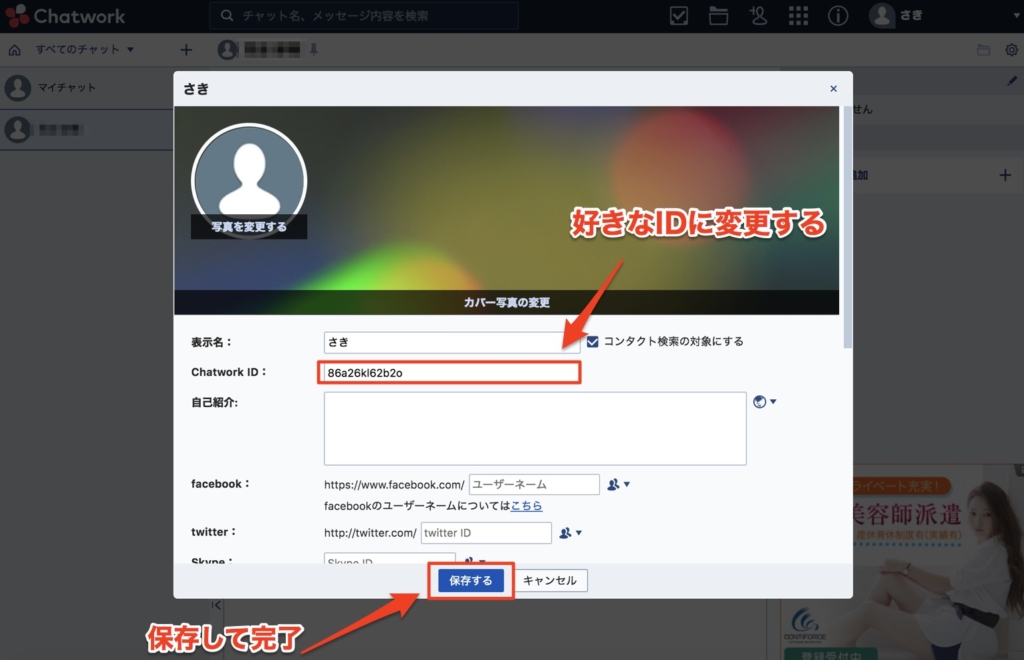
チャットワークでメッセージを送る



最後に、チャットワークでメッセージを送る方法を解説します!
画面の左側に自分の友達一覧が表示されているので、自分がメッセージを送りたい相手を選びます。
選択するだけでトーク画面に入るので、メッセージを入力して『送信』を押せばOKです↓
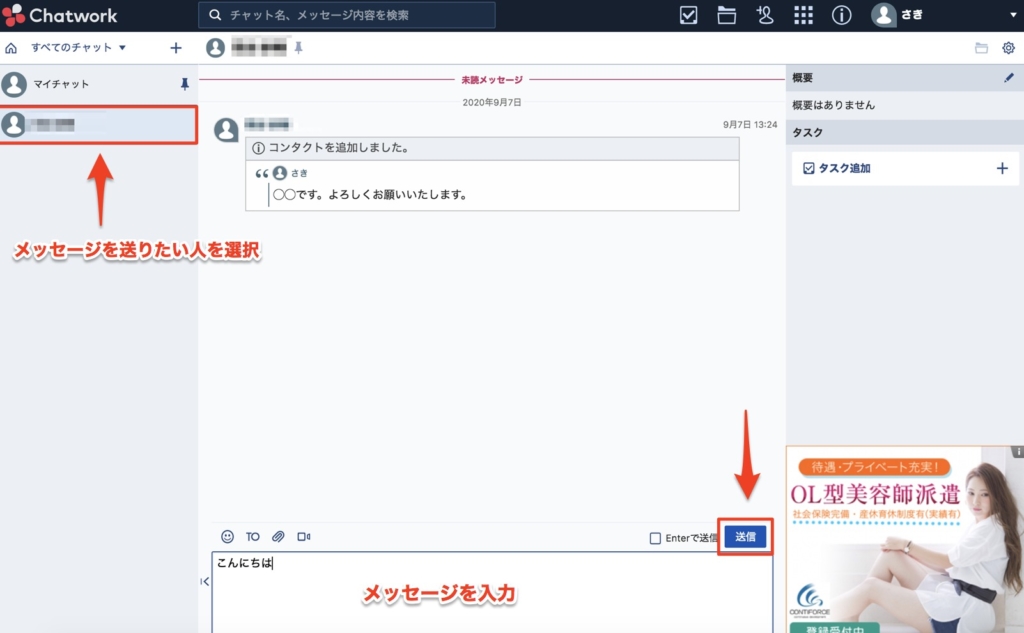
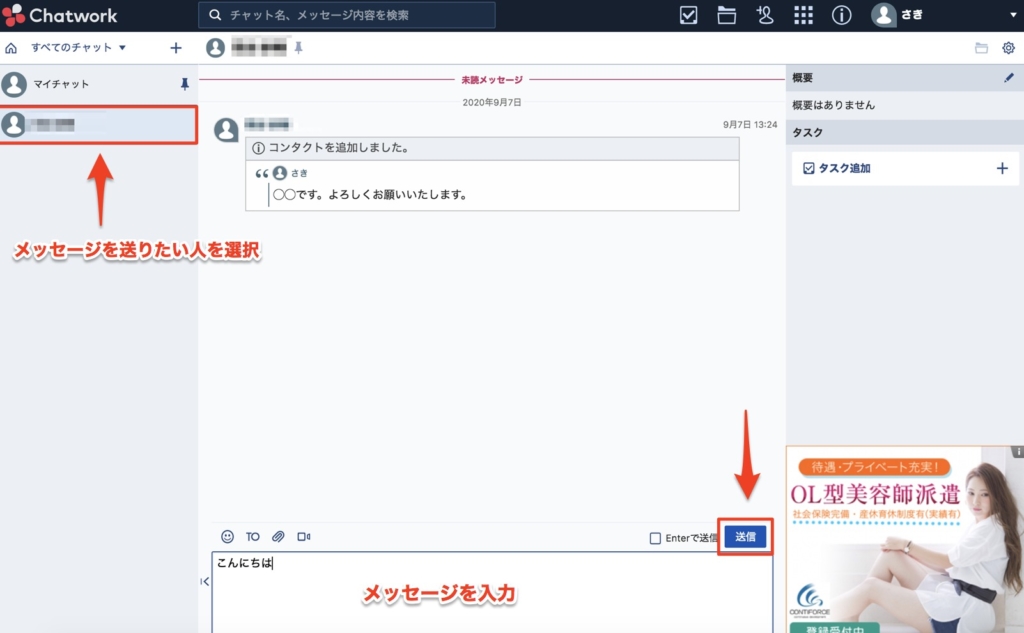
まとめ
今回の記事では、チャットワークの登録方法や、コンタクト申請の方法などを解説しました!
チャットワークは無料で便利なツールの1つなので、登録しておくことをおすすめします^^
ぜひ今回の記事を参考にしてみてくださいね!